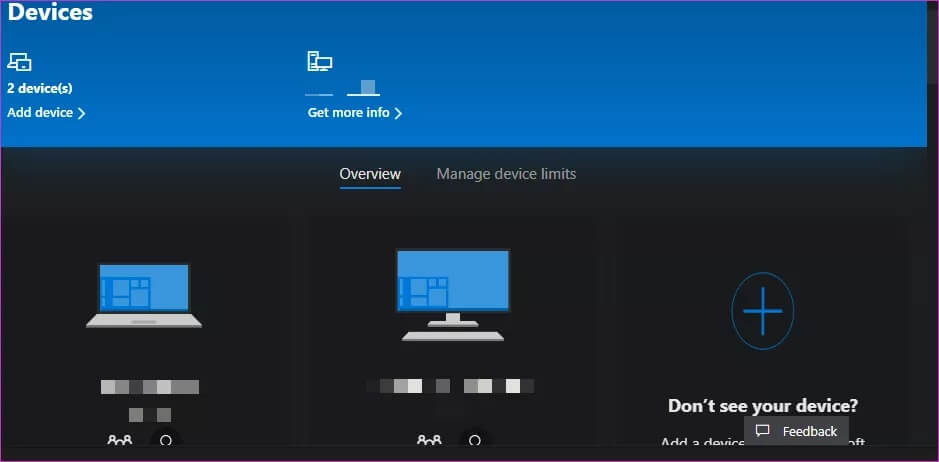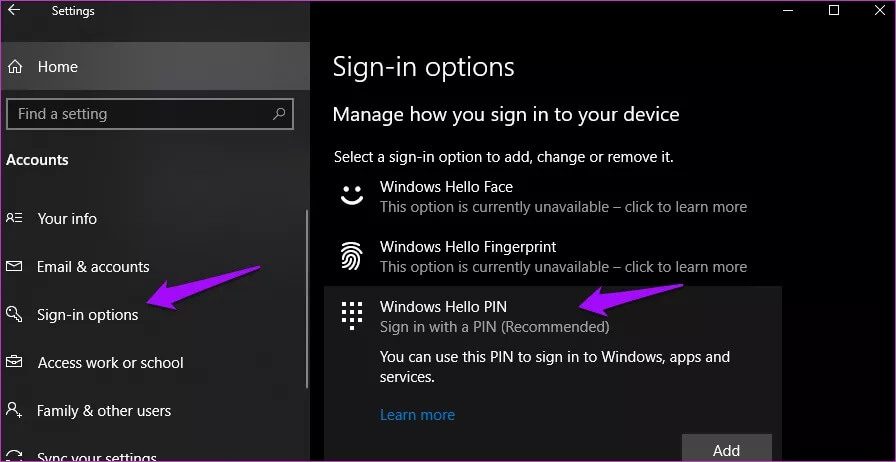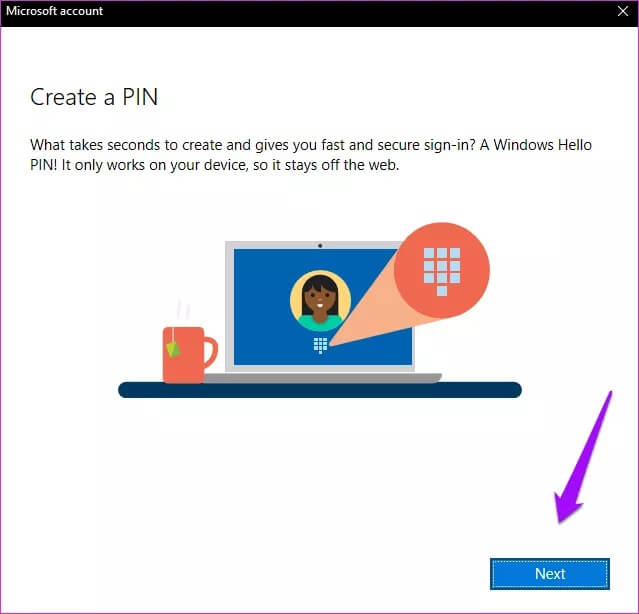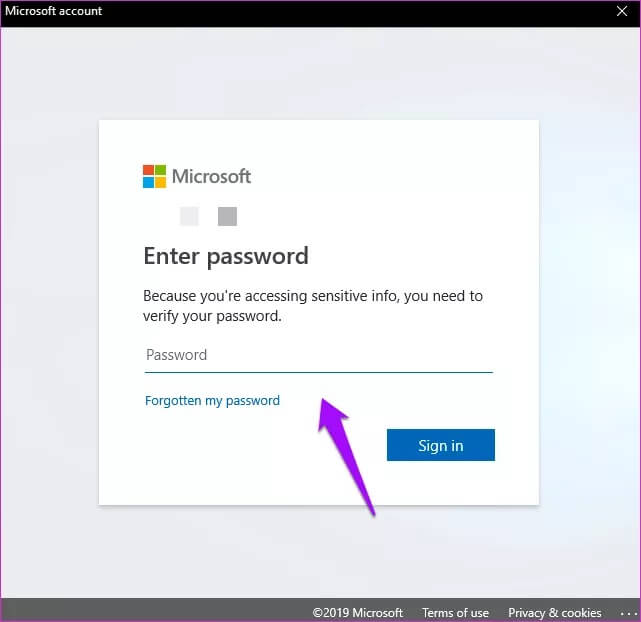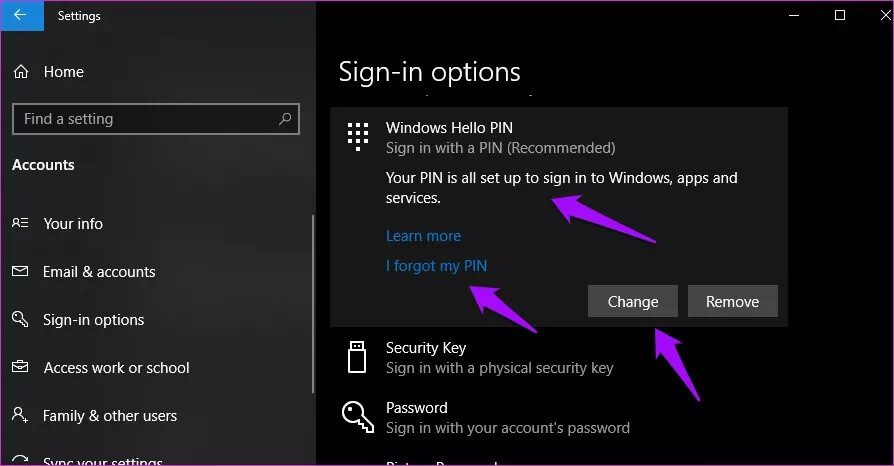Windows 10에서 로그인 PIN과 암호의 차이점은 무엇입니까
우리는 디지털 생활을 거의 전적으로 랩톱에서 수행하며 보안이 침해되면 누구나 우리의 직업 및 개인 생활에 액세스할 수 있습니다. 비밀번호는 우리를 보호하기 위해 존재하지만 기억하고 입력하기가 매우 번거롭습니다. 이것이 Microsoft가 Windows 10에서 Microsoft Hello를 출시하면서 PIN을 도입한 이유입니다.
누군가에게는 기억해야 할 또 하나의 정보처럼 보일 수 있지만 이는 일반적인 비밀번호와 다릅니다. PIN이 무엇인지, 비밀번호와 어떻게 다른지, 왜 사용해야 하는지 알아보겠습니다.
시작하자.
1. 비밀번호
암호는 Windows 10 노트북의 잠금을 해제하는 데 사용하는 간단한 영숫자 시퀀스입니다.복잡한 암호를 사용하려는 경우 조합에 특수 문자(@#$%)를 추가할 수 있습니다. 추천 비밀번호는 최소 하나의 소문자, 하나의 대문자, 하나의 숫자 및 하나의 특수 문자를 포함해야 합니다. 더 많은 것이 항상 더 좋습니다.
비밀번호는 길고 복잡할수록 좋습니다. 이렇게 하면 암호가 더 안전해 지지만 암호를 기억하기가 더 어려워지고 컴퓨터가 깨어나거나 부팅할 때마다 귀찮은 일이 됩니다. 사람들은 복잡한 암호 대신 기억할 간단한 암호를 선택한 다음 어떻게 해킹되었는지 궁금해하는 실수를 자주 합니다.
2. 핀
PIN 코드는 제품의 일부입니다. Windows Hello 이를 통해 사용자는 다양한 방법으로 컴퓨터에 로그인할 수 있습니다. 다른 방법으로는 얼굴 인식, 지문, 홍채 스캔 및 FIDO 키가 있습니다. PIN은 특히 터치 스크린에서 기억하고 입력하기 쉬운 XNUMX자리 숫자 암호입니다.
네 자리보다 길 수 있지만 더 짧지는 않습니다. 또한 일부 엔터프라이즈 버전에서는 사용자가 알파벳과 특수 문자를 사용하여 복잡한 PIN을 만들 수 있습니다.
이것은 더 이상 암호를 생성하고 사용하지 않는다는 의미가 아닙니다. 암호는 보안의 또 다른 계층을 추가하기 때문에 유지됩니다. 먼저 비밀번호를 생성하지 않으면 PIN을 생성할 수 없습니다.
PIN의 기능은 로그인 프로세스를 단순화하여 암호를 기억하거나 입력하는 데 시간을 낭비하지 않도록 하는 것입니다. 편리한 방법이지만 비용은 얼마입니까?
3. 보안
로컬 계정을 사용하여 Windows 10 PC 또는 Microsoft 계정을 사용할 수 있습니다. Microsoft 계정은 Office 365, Skype, Xbox 등과 같은 Microsoft 앱과 연결된 계정입니다. 컴퓨터에서도 동일한 암호를 사용합니다. PC를 Microsoft 계정과 연결하지 않으려면 대신 로컬 계정을 만들 수 있습니다. 로컬 계정에서 모든 정보는 장치에 있습니다.
이것이 왜 중요한가? 노트북을 도난당하거나 분실한 경우 내 장치 찾기를 사용하여 노트북을 추적하거나 원격으로 포맷할 수도 있습니다. 또한 앱과 설정을 클라우드에 백업하여 향후 노트북을 더 쉽게 변경할 수 있습니다. 그렇기 때문에 Microsoft 계정을 사용하는 것이 좋습니다.
Microsoft 계정은 Office 365, Skype, Xbox 등과 같은 Microsoft 앱과 연결된 계정입니다.
암호는 클라우드에 저장되지만 PIN은 로컬이므로 컴퓨터를 떠나지 않습니다. 다른 Microsoft 서비스에서는 사용할 수 없습니다. Microsoft는 PIN이 계정이 아니라 장치와 연결되어 있다고 설명합니다. 이것은 해커에게 PIN을 쓸모없게 만듭니다. 또한 해당 PIN을 사용하려면 컴퓨터를 훔쳐야 합니다.
Microsoft는 PIN이 "보안 암호화 프로세서인 TPM 칩으로 구동"되기 때문에 사용자가 PIN을 사용하도록 권장합니다. 모든 노트북에 이 칩이 있는 것은 아니므로 내장 암호화 소프트웨어인 BitLocker를 사용할 수도 있습니다.
Microsoft는 Windows Hello 개인 정보 페이지에서 개인 사용자 세부 정보가 수집되지 않으며 수집된 모든 작은 정보가 먼저 암호화된다고 명시합니다. 나는 이것이 다른 무엇보다 좋다고 생각합니다.
컴퓨터를 도난당한 경우에도 Windows는 PIN에서 네 번만 추측할 수 있으며 그 후에는 다시 시작해야 합니다. 잘못된 PIN을 자주 추측하면 잠금이 발생합니다. 그렇기 때문에 Microsoft 클라우드 계정을 사용하는 것이 좋습니다. 따라서 PIN을 잊어버리거나 누군가 해킹을 시도하는 경우에 대비하여 원격으로 관리할 수 있습니다.
4. 설정
Microsoft 계정을 사용하는 것이 로컬 계정보다 낫고 PIN을 사용하는 것이 로컬에 있고 장치에 연결되어 있기 때문에 안전하다는 것을 알고 있습니다. 그렇다면 비밀번호 PIN을 어떻게 사용합니까(온프레미스 계정과 클라우드 계정 모두에서 작동)?
Windows 키 + I 단축키를 눌러 설정을 시작하고 계정을 선택합니다.
왼쪽 사이드바에서 로그인 옵션을 클릭하고 Windows Hello PIN을 선택한 다음 추가를 클릭합니다.
팝업에서 다음을 클릭합니다.
보안상의 이유로 온-프레미스 또는 클라우드 Microsoft 계정의 암호를 입력하라는 메시지가 표시됩니다.
여기에서 PIN을 생성합니다. 기본적으로 숫자로만 설정되지만 원하는 경우 문자와 기호도 포함할 수 있습니다.
설정 화면으로 돌아가면 이제 몇 가지 새로운 옵션이 표시됩니다. 여기에서 PIN을 변경하거나 제거할 수 있습니다. PIN을 잊어버린 경우를 대비하여 PIN을 검색하는 옵션도 있습니다.
그러나 다시 말하지만, PIN을 만드는 주요 목적은 PIN을 잊지 않는 것이므로 로그인이 더 쉽고 빨라집니다.
개인 식별 번호
비밀번호와 비밀번호는 동전의 양면입니다. 둘 다 선택 사항이지만 둘 다 필수이며 서로를 보완합니다. 하나는 해커로부터 계정을 보호하고 다른 하나는 보안을 손상시키지 않고 빠르게 로그인하는 데 도움이 됩니다. 비밀번호를 먼저 설정하지 않으면 PIN을 설정할 수 없습니다. PIN은 두 번째 확인 계층 역할만 합니다.